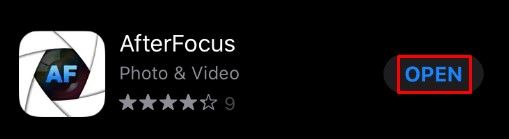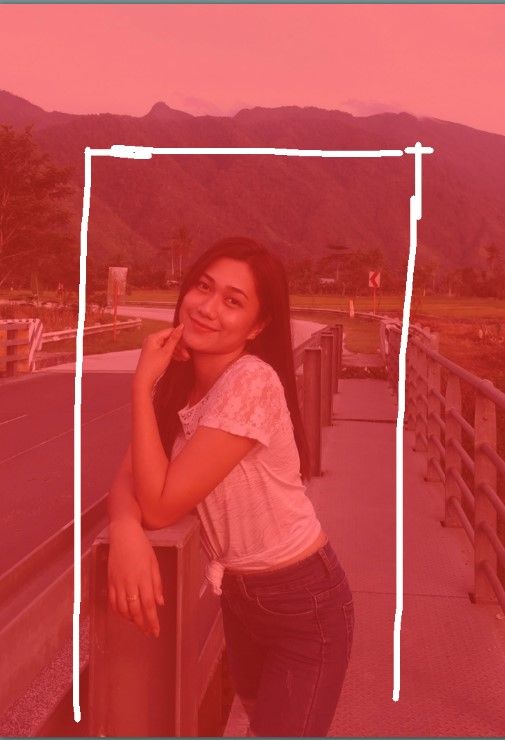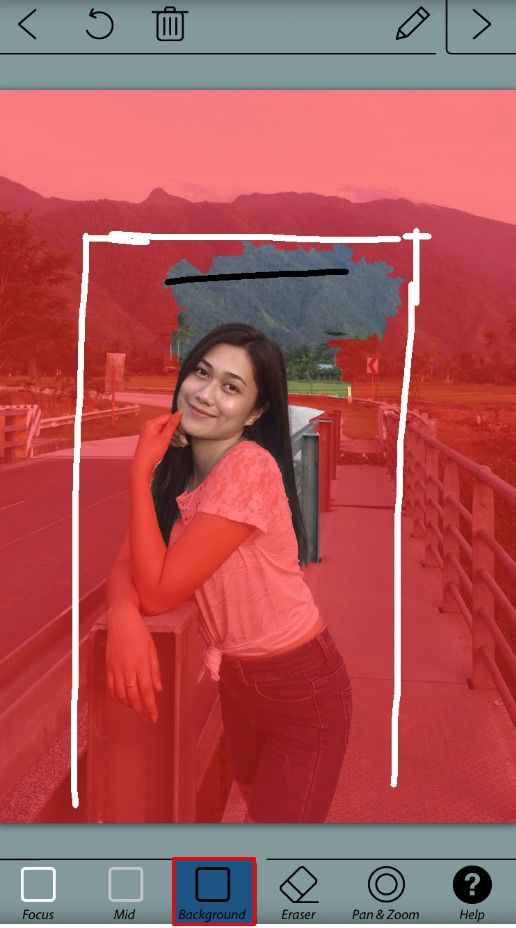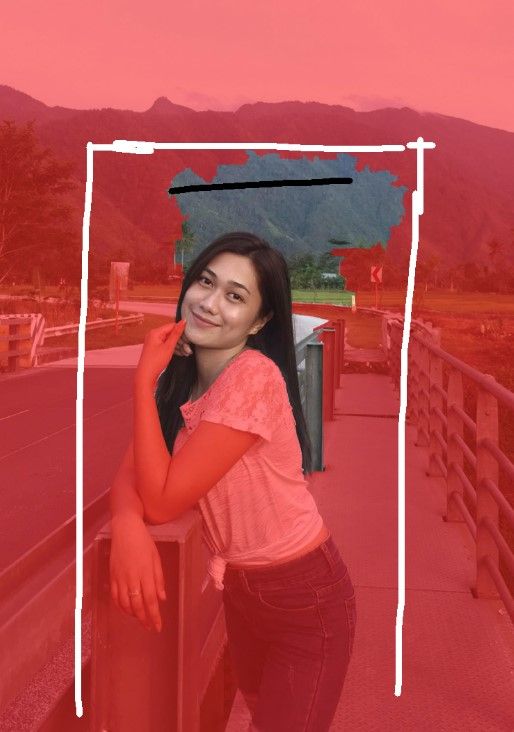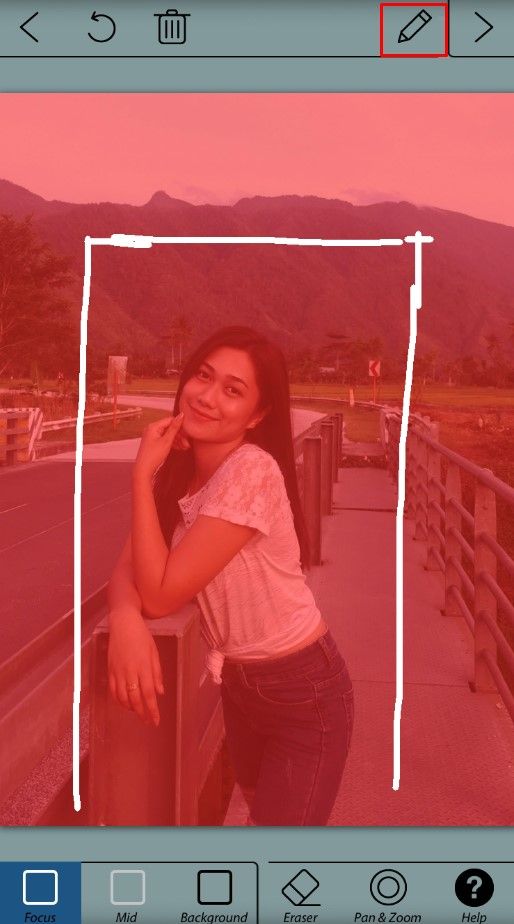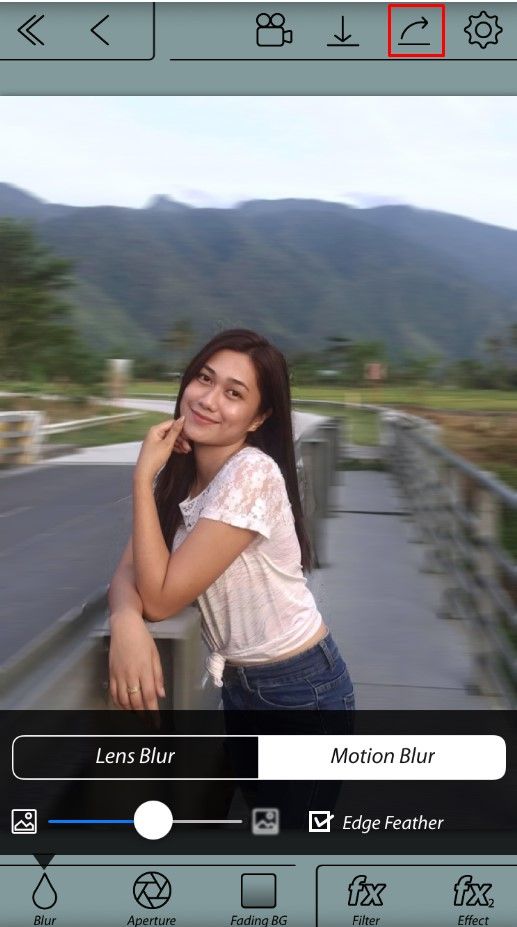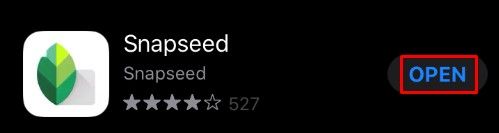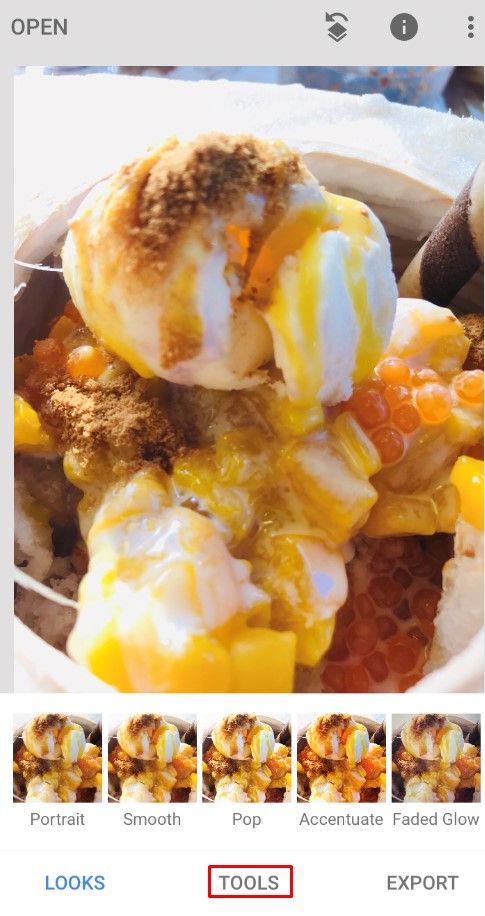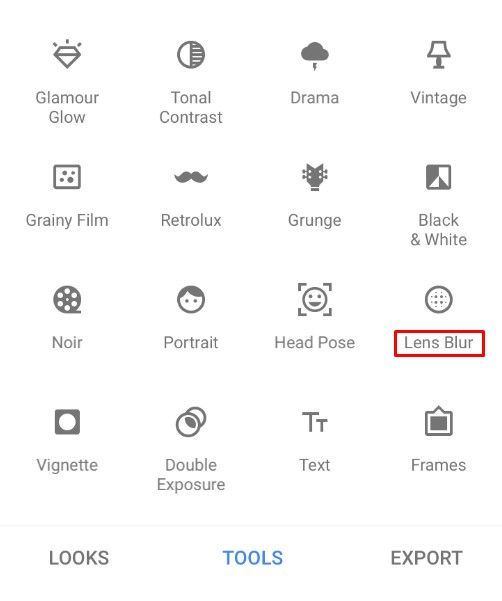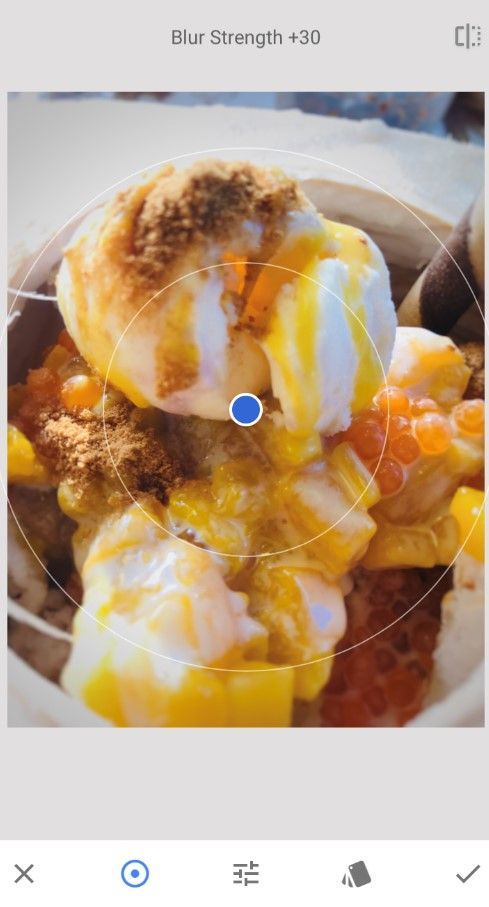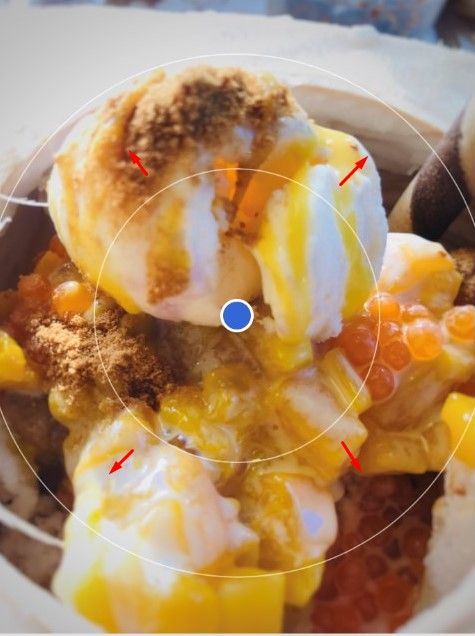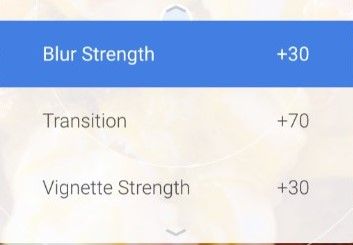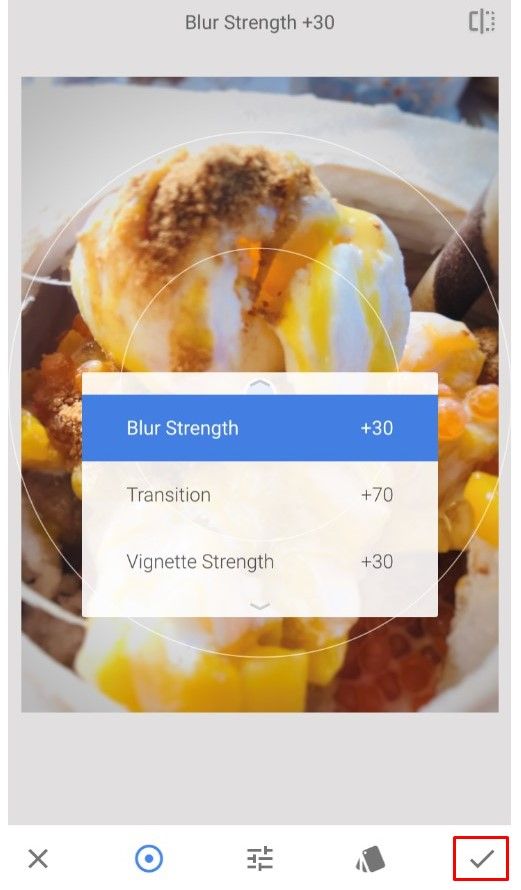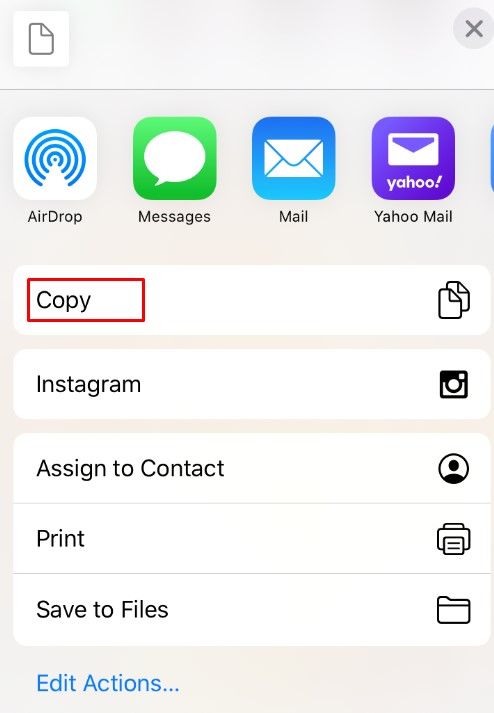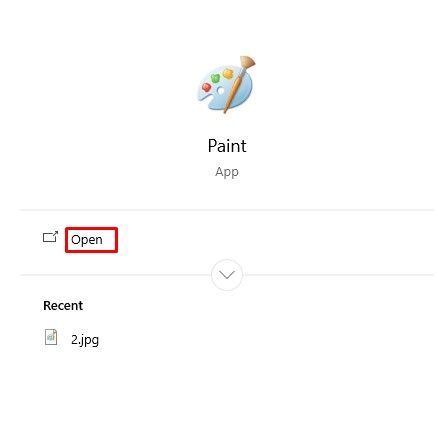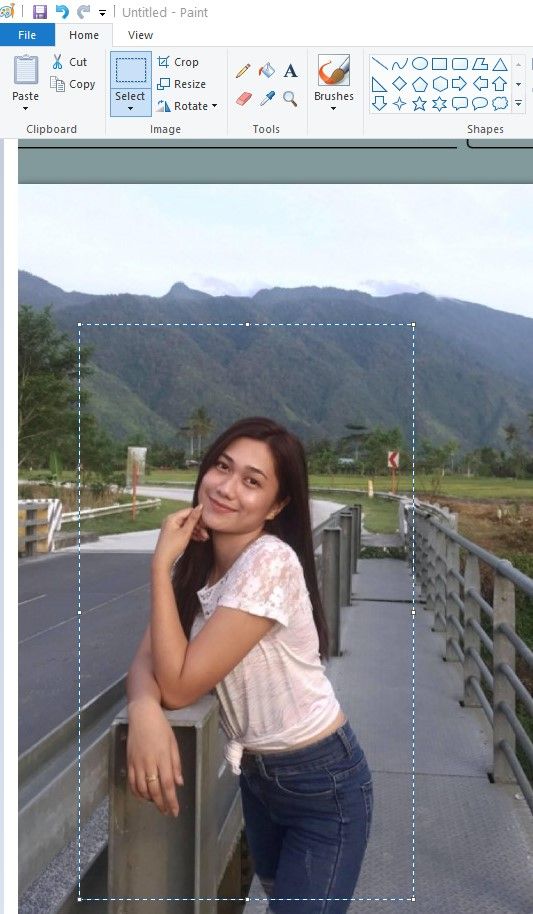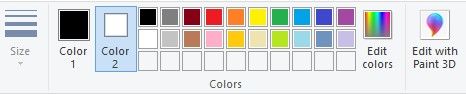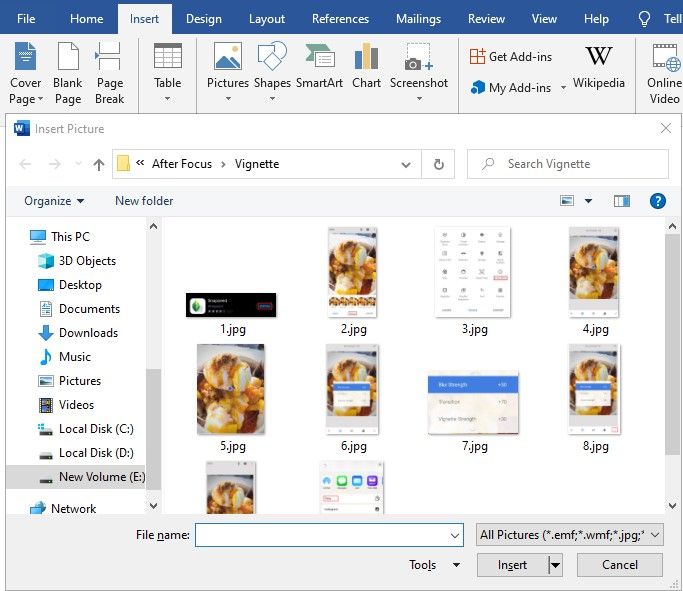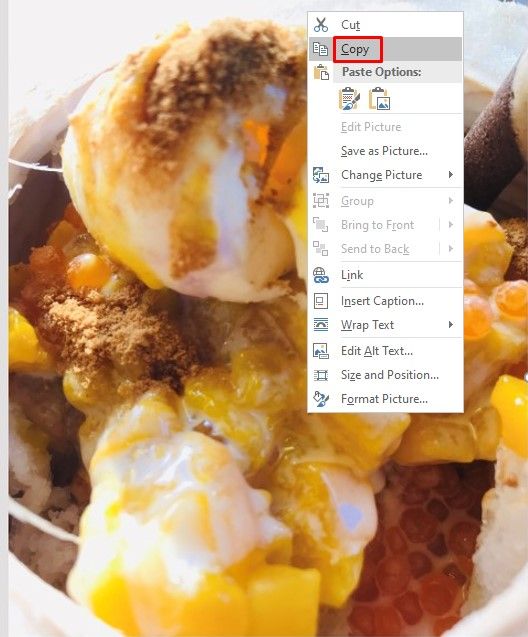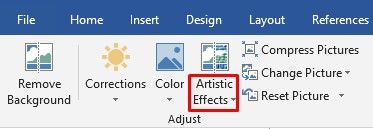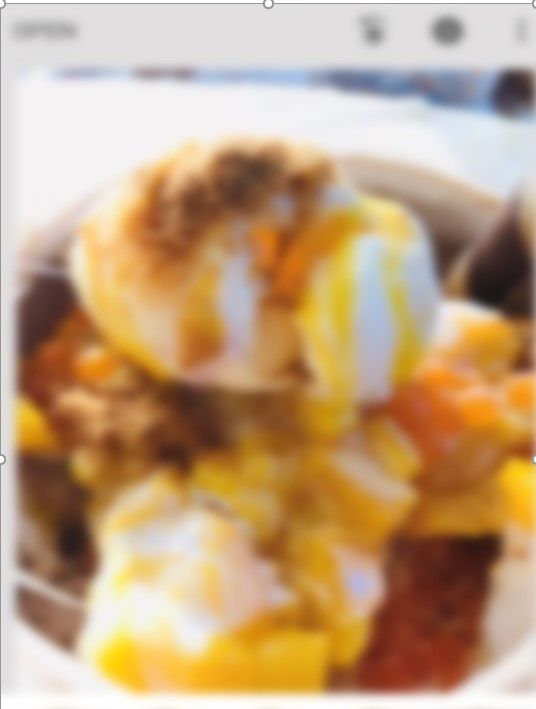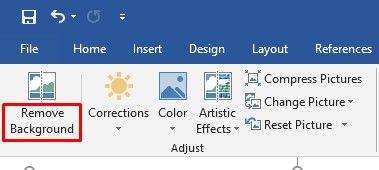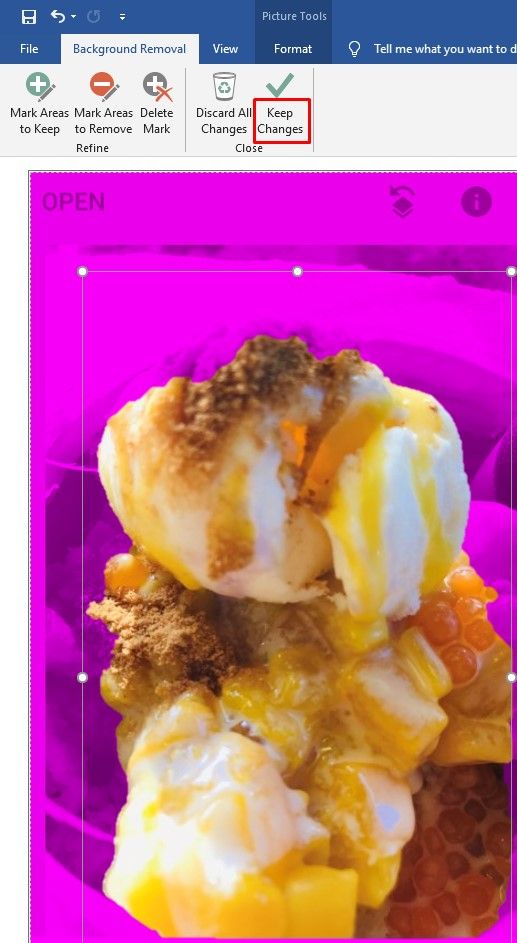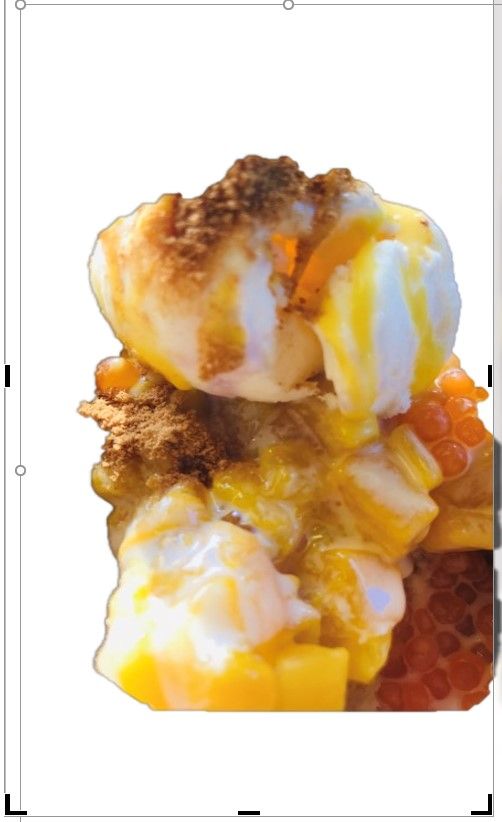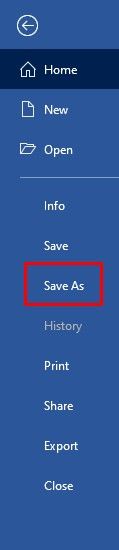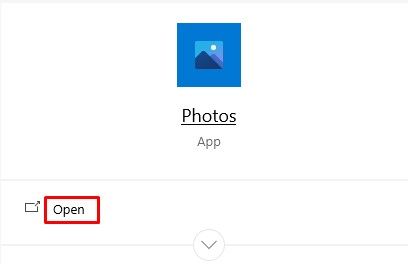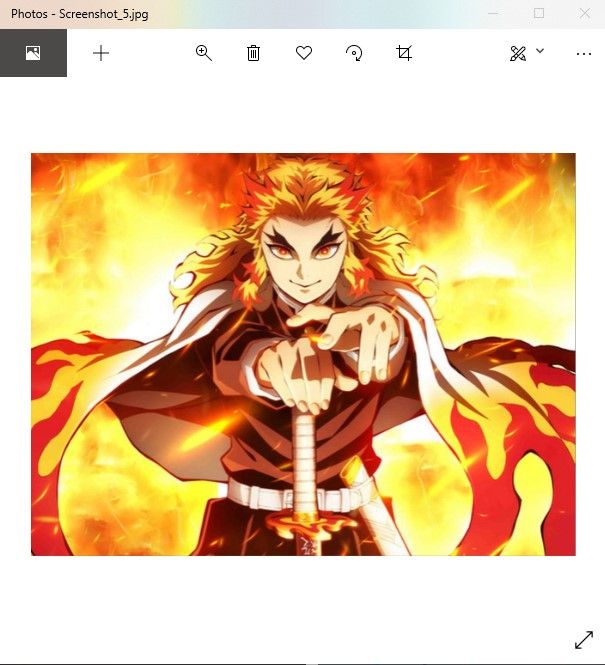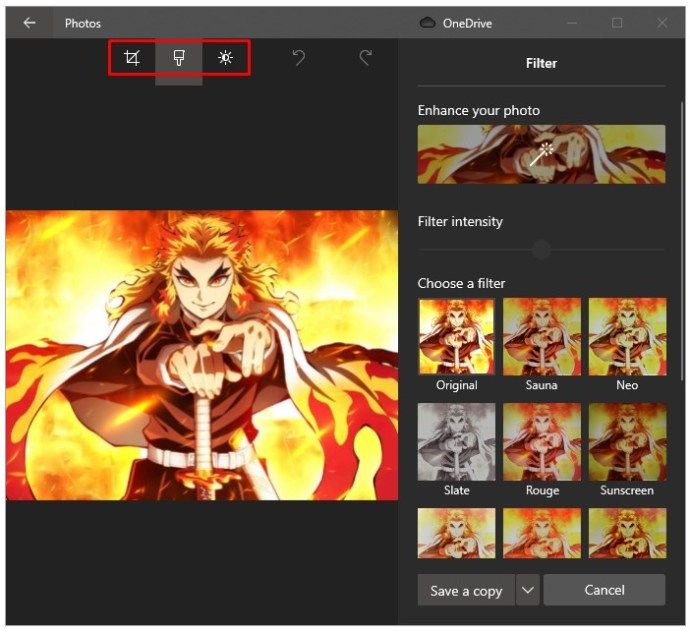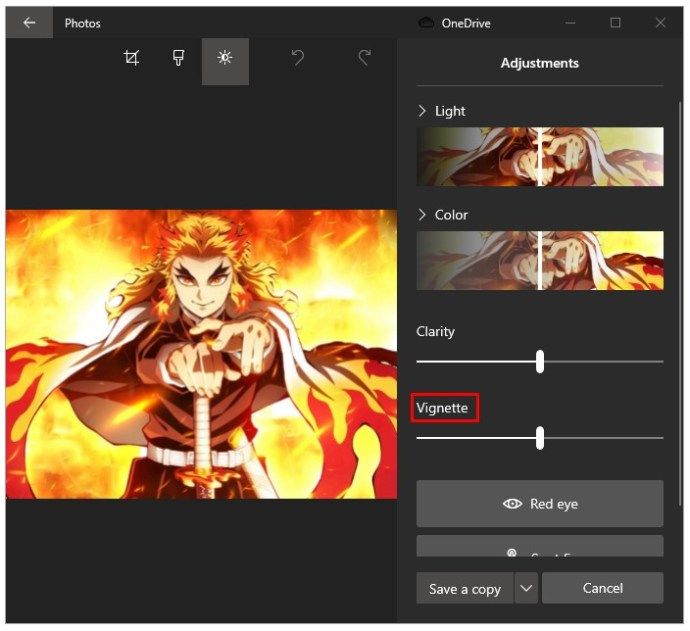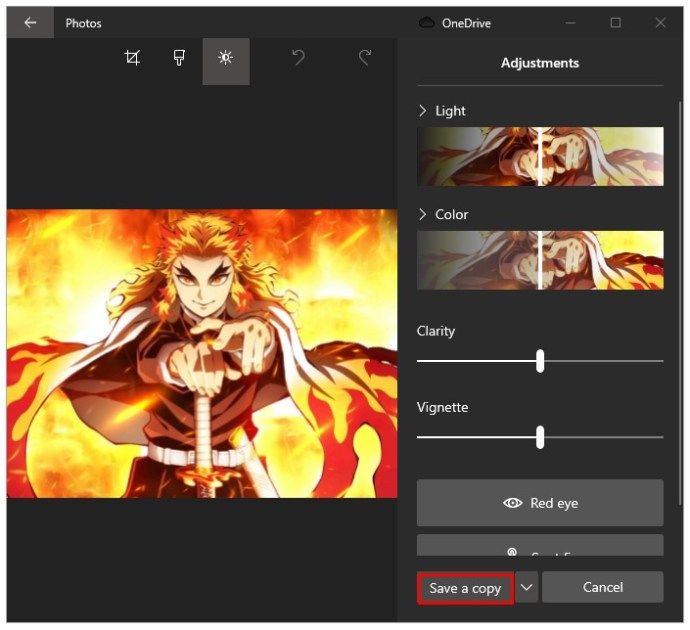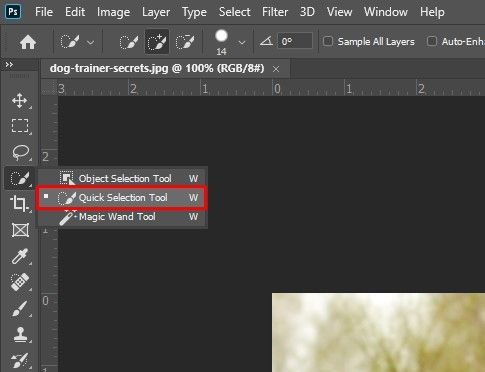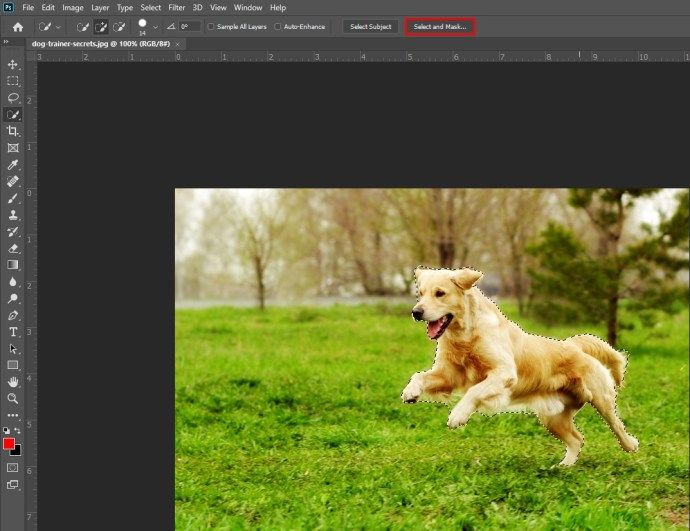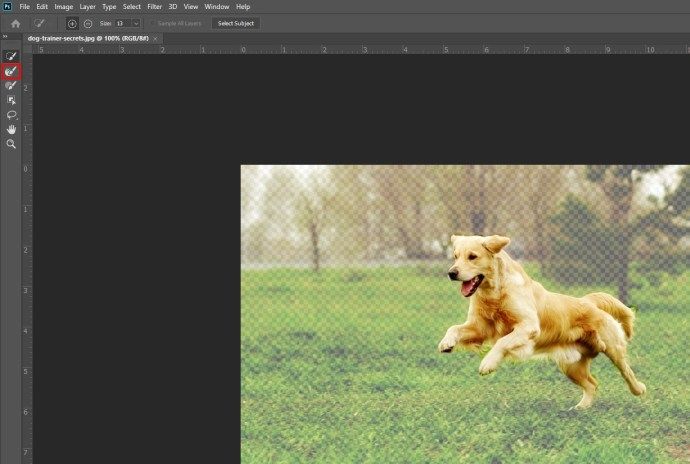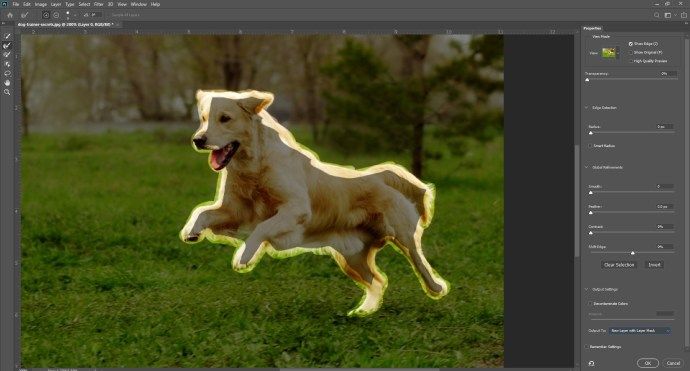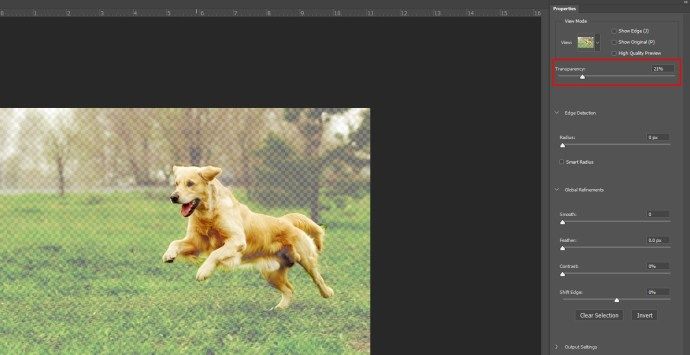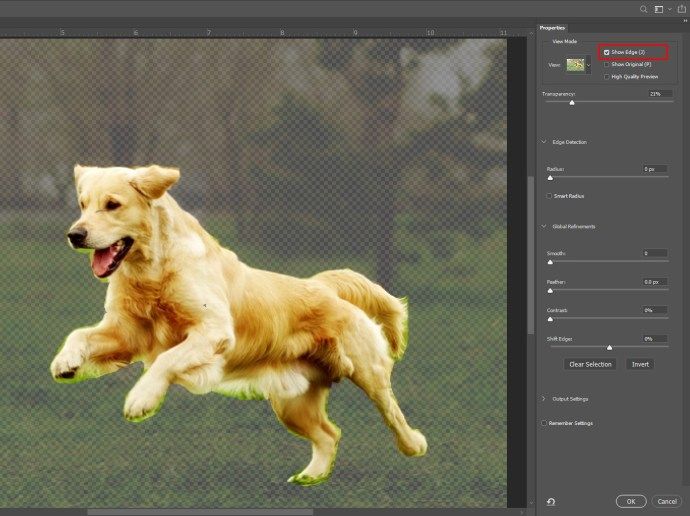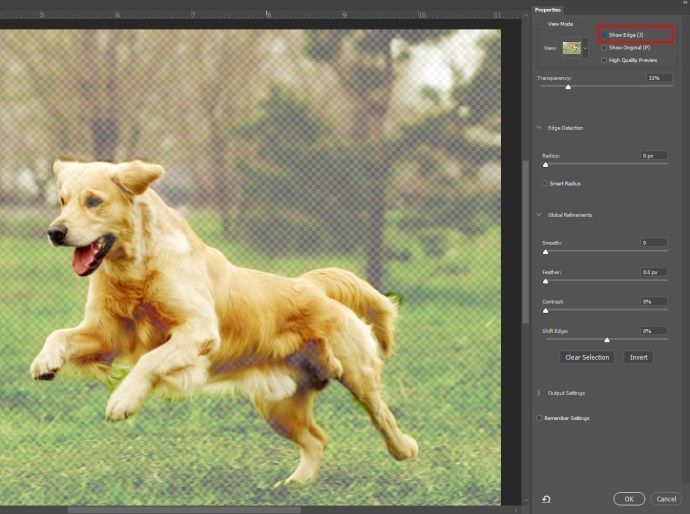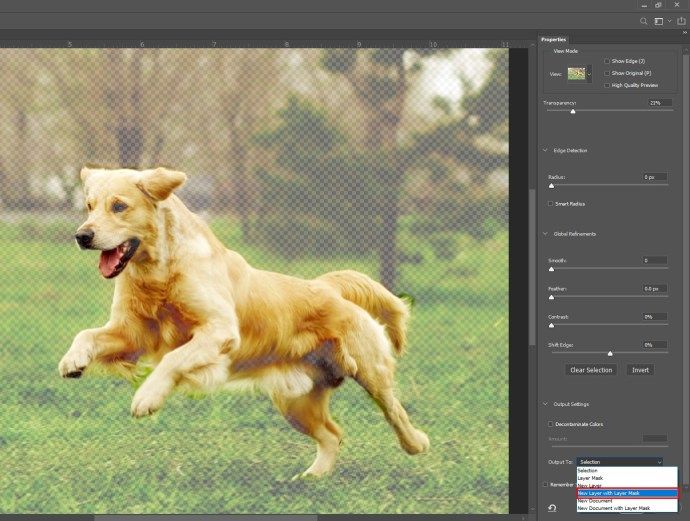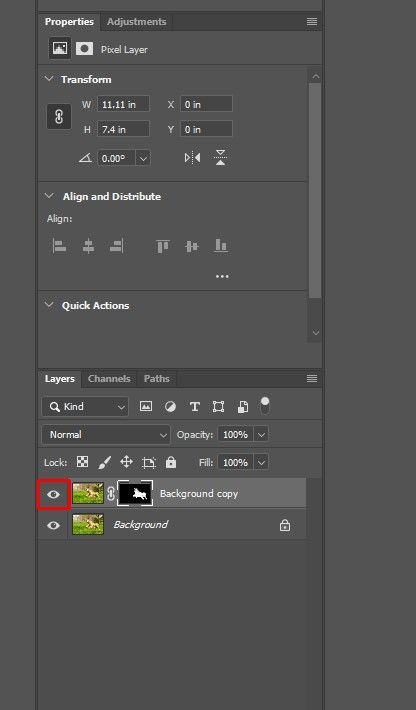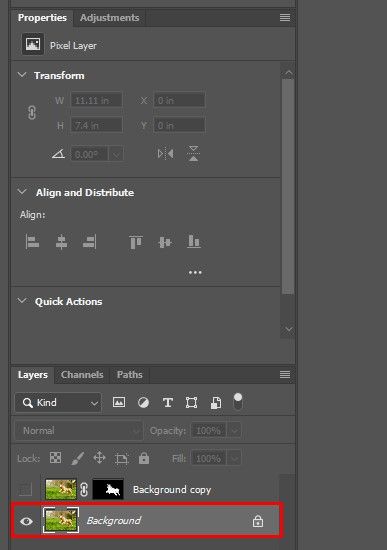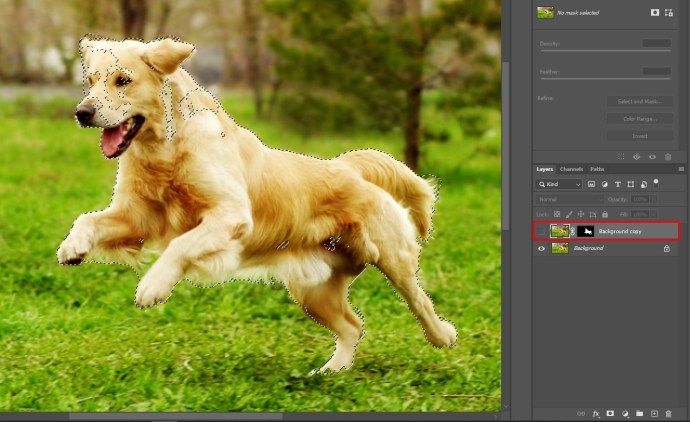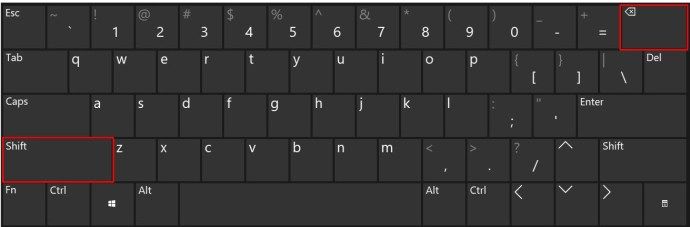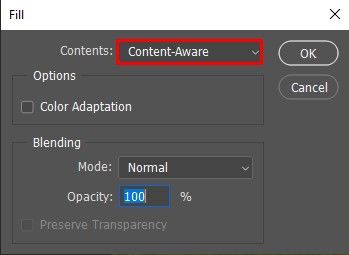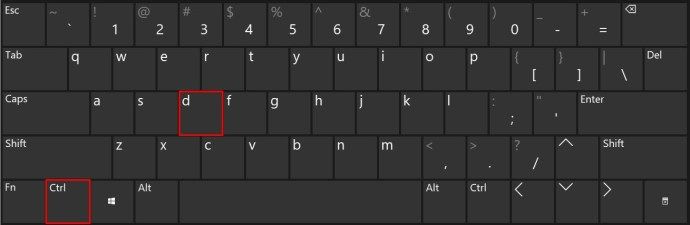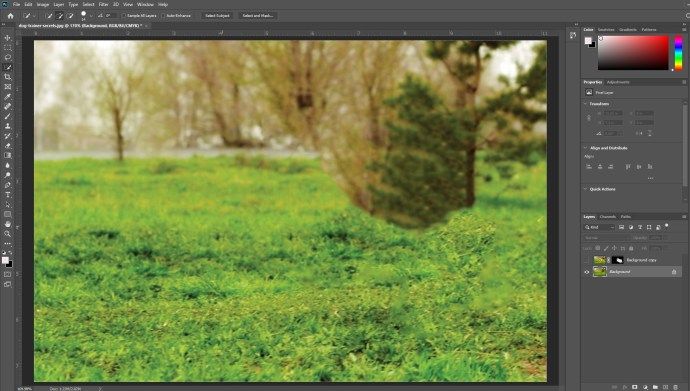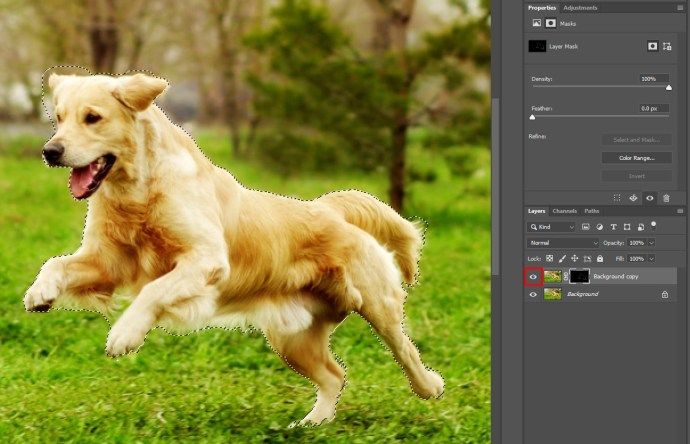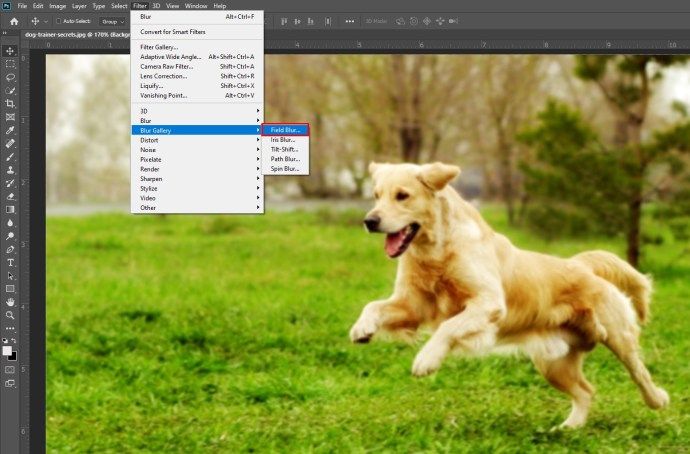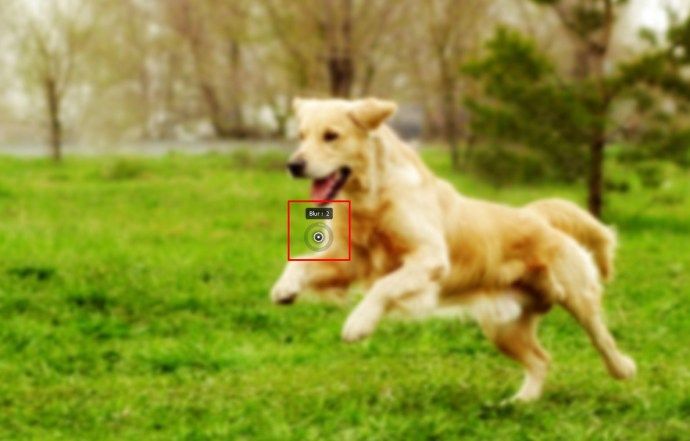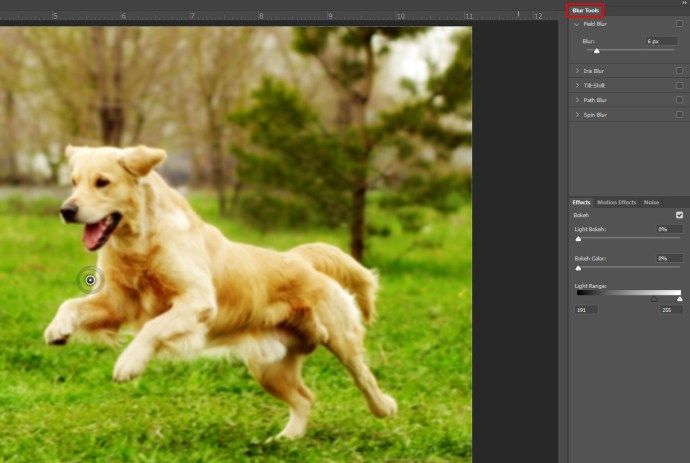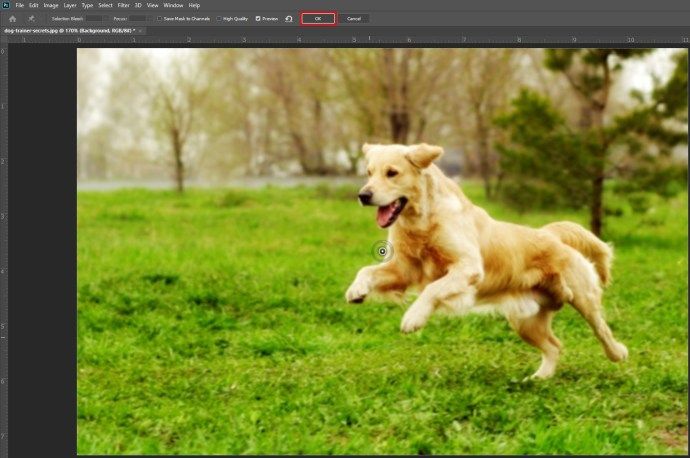Obtener la foto perfecta siempre puede parecer difícil. Una de las formas más fáciles de mejorar rápidamente la calidad de sus imágenes es desenfocar su fondo.
Este artículo le dirá cómo desenfocar el fondo de una foto rápidamente y en muchas plataformas diferentes. Si es un aficionado a la fotografía, puede utilizar estos consejos rápidos para obtener una mejor imagen rápidamente.
Cómo desenfocar el fondo de una foto en un iPhone
Su iPhone tiene un modo integrado que difumina el fondo de su foto de manera eficiente. Se llama modo Retrato.
Cuando esté en su aplicación Cámara, navegue hasta el modo Retrato en la selección del modo de cámara principal en la parte inferior de la pantalla.
Cuando utilice el modo Retrato, asegúrese de que el sujeto esté entre dos y dos metros y medio de usted y que tenga suficiente iluminación en la escena. Es posible que el modo retrato no funcione con poca luz.
cómo hacer que mi perfil de facebook sea privado
Cuando componga la foto, su cámara estará lista para tomar la foto perfecta si ve las palabras Luz natural o Efecto de profundidad en la pantalla. También mostrará un cuadro de enfoque amarillo alrededor de la cara del sujeto. La cara del sujeto se enfocará y el fondo se desenfocará automáticamente.
Si desea ajustar el desenfoque, haga clic en el botón pequeño f en la esquina superior derecha. El menú de la parte inferior le permitirá cambiar el enfoque de la cámara. Un número f más grande mostrará más detalles de fondo y, como resultado, puede mejorar el aspecto de la ropa de su sujeto.
Una vez que haya tomado su foto, los modelos más nuevos de iPhone pueden editar este desenfoque aún más.
Además, puede utilizar una aplicación como After Focus. Esto le permitirá editar sus fotos y agregar desenfoque rápidamente, dándole a sus imágenes un toque más profesional.
Para editar una imagen en After Focus, siga estos pasos:
- Abra la aplicación y seleccione Seleccionar foto. Alternativamente, puede tomar una foto directamente en la aplicación y editarla.
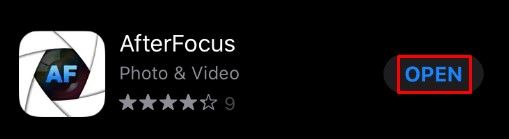
- Toque el icono de Enfoque en la parte inferior de la pantalla.

- Dibuja una línea con tu dedo dentro del área que deseas mantener enfocada. No es necesario ser extremadamente preciso.
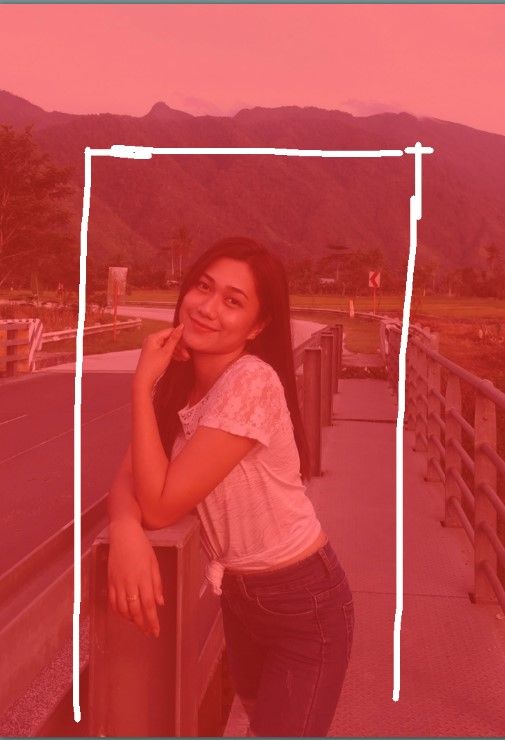
- Presiona el ícono Fondo.
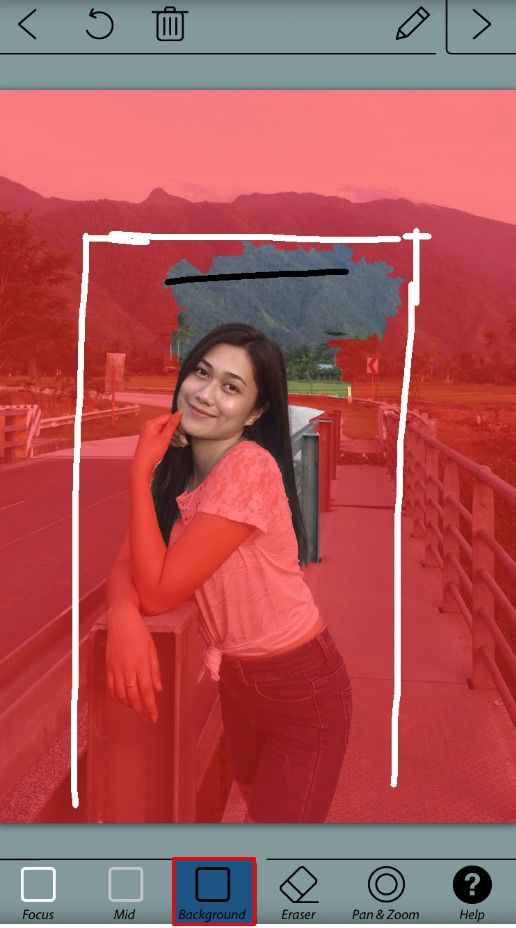
- Dibuja una línea en el fondo. Nuevamente, no es necesario que sea preciso al respecto. Una vez que hayas terminado, la aplicación seleccionará el área enfocada y el área de fondo. Si no son de su agrado, deberá volver a dibujar las líneas para ajustarlas.
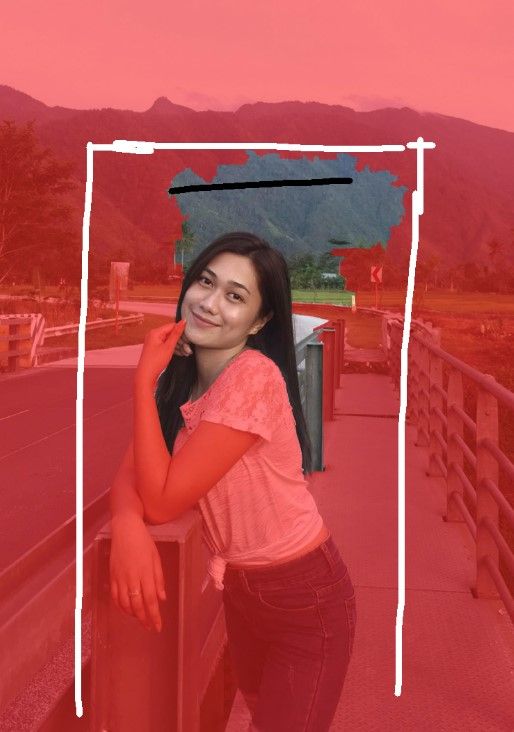
- Si no puede lograr la selección de área correcta, vaya a la opción Selección manual en la parte superior derecha. El icono de lápiz mostrará la pantalla de selecciones manuales. Le permitirá seleccionar las áreas manualmente, con la ayuda del proceso de selección inteligente anterior.
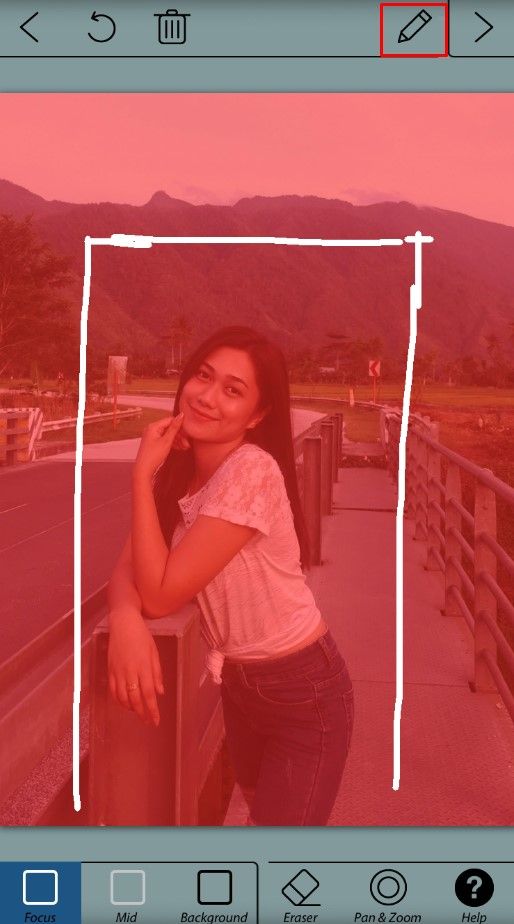
- Cuando hayas terminado, el área roja será la que esté enfocada y el resto será un fondo borroso.

- Toque el icono de la flecha derecha en la parte superior derecha. Esto le mostrará la imagen editada.

- Si necesita hacer ajustes, regrese usando el ícono de Flecha única a la izquierda.

- Seleccione la opción Desenfocar que desee utilizar. Un simple Desenfoque de lente funcionará mejor si eres un principiante.

- Si desea agregar movimiento a la escena, use la opción Motion Blur. Esto desenfocará el fondo para que el sujeto parezca moverse.

- Una vez que haya terminado de ajustar el desenfoque de su fondo, guarde la imagen presionando la flecha hacia abajo en el menú superior, luego presione Sí.
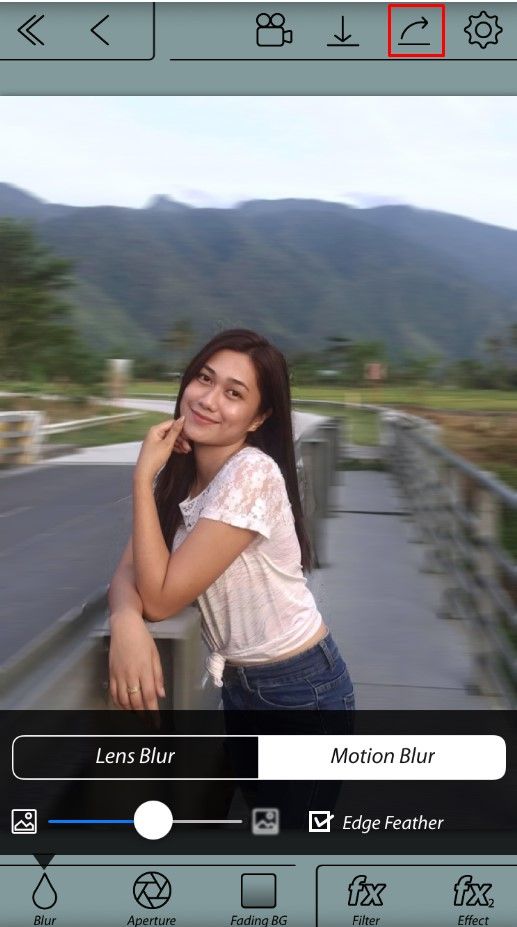
Otra opción disponible es usar un desenfoque de viñeta a través de una aplicación llamada Snapseed. Para usarlo, siga estos pasos:
- Abra la aplicación y toque la pantalla. Seleccione Abrir desde dispositivo en el menú o tome una foto directamente desde la aplicación.
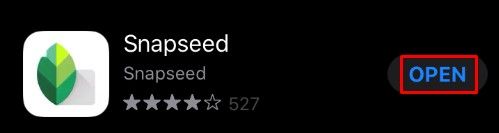
- Toque Herramientas.
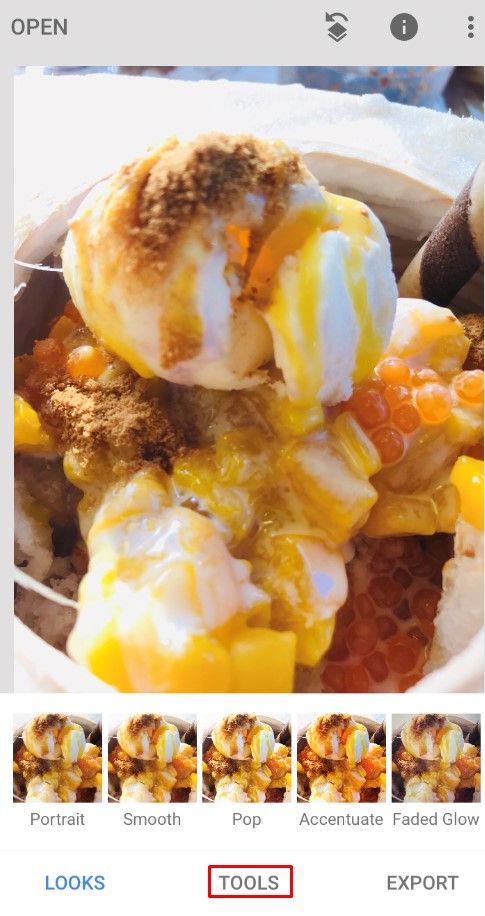
- Seleccione Desenfoque de lente.
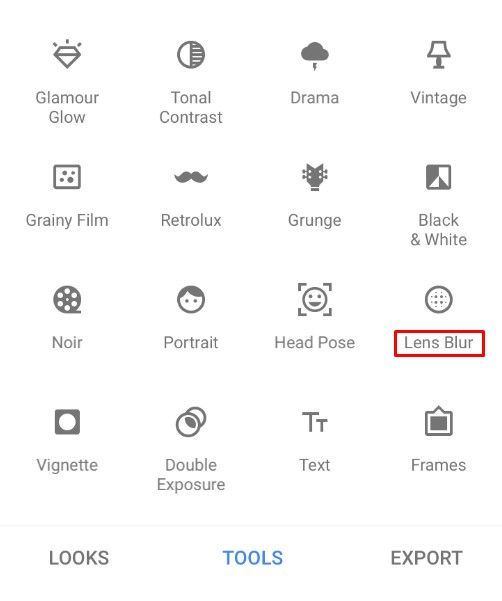
- Ajusta los dos círculos blancos de la pantalla. La pantalla interior estará enfocada, mientras que cualquier cosa exterior se verá borrosa. El desenfoque pasará entre los dos círculos.
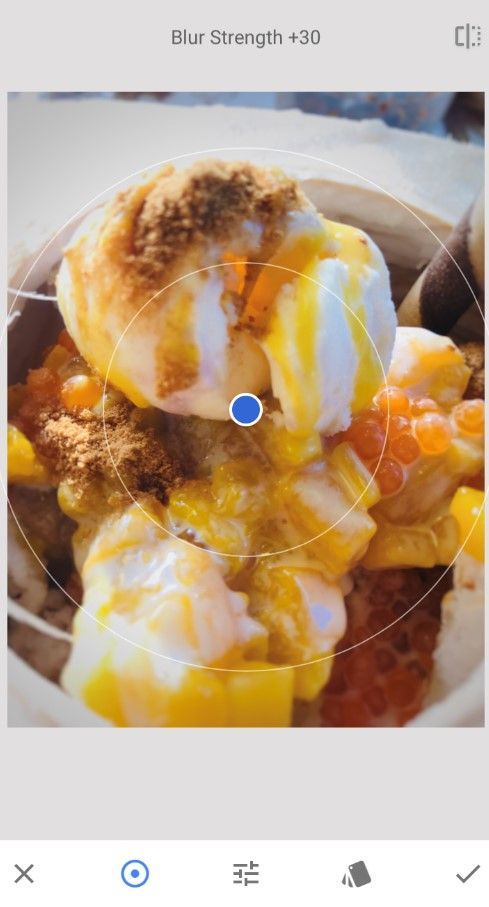
- Puede usar sus dedos para arrastrar o cambiar el tamaño de los círculos como desee.
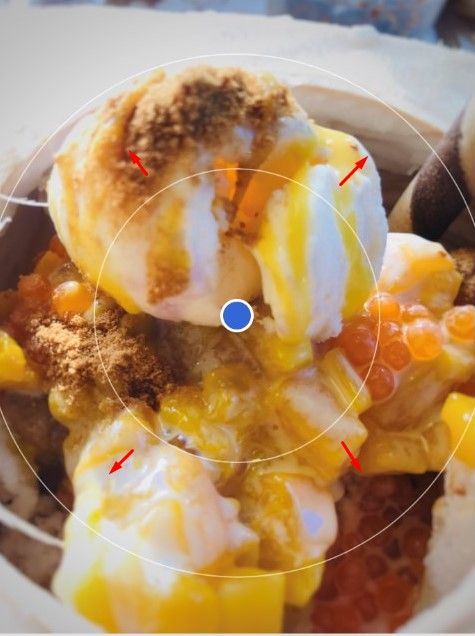
- Desliza el dedo hacia arriba o hacia abajo para que aparezca el menú de selección de desenfoque. Esto le permitirá ajustar los efectos de desenfoque a su gusto.

- La fuerza del desenfoque afecta la magnitud del desenfoque. La transición cambia la rapidez con que la imagen cambia entre áreas nítidas y borrosas. Vignette alterará los bordes de la foto haciéndolos más oscuros.
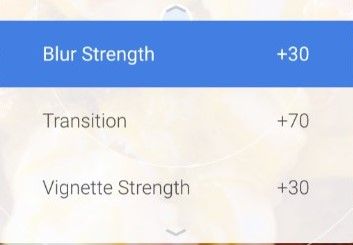
- Cuando haya terminado de cambiar los efectos a su gusto, seleccione la marca de verificación en la parte inferior derecha.
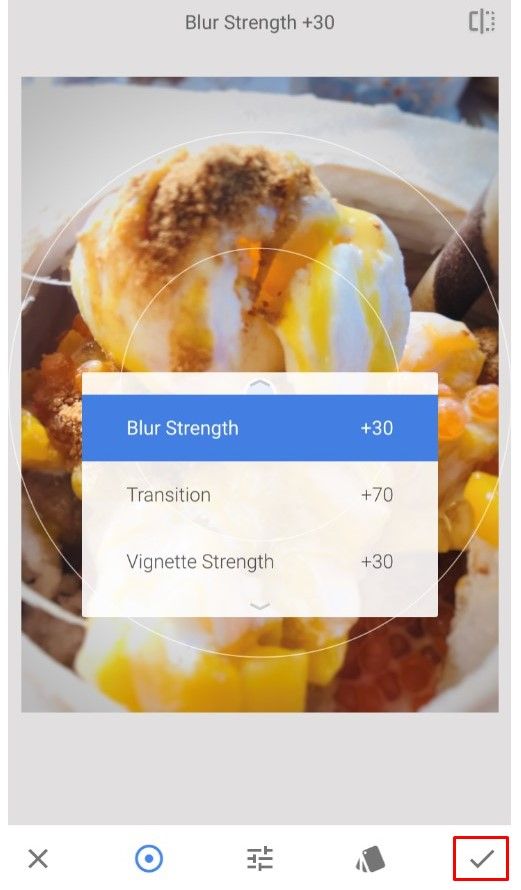
- Guarde la imagen haciendo clic en Exportar.

- Haga clic en Guardar una copia para conservar la imagen original y crear una copia editada que puede cambiar más tarde.
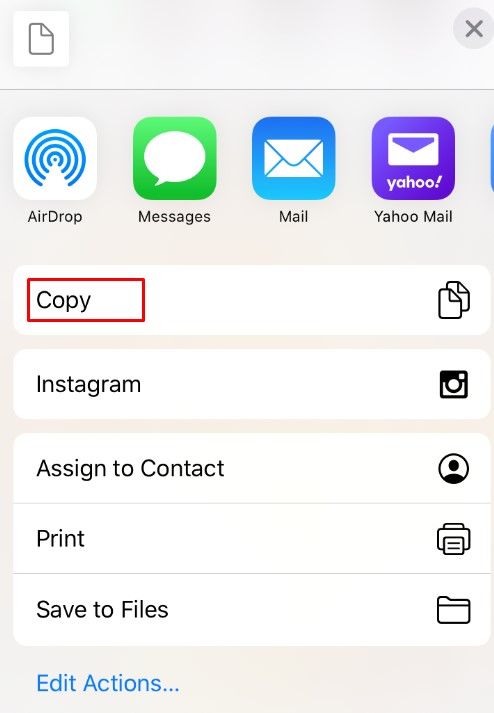
Cómo desenfocar el fondo de una foto en un Android
Si está utilizando un dispositivo Android, el proceso es sorprendentemente similar. La mayoría de las aplicaciones de cámara más nuevas tendrán un modo Retrato incorporado al que puede acceder navegando por el menú de escena en la esquina superior derecha.
Además, los teléfonos Android también tienen acceso a las aplicaciones After Focus y Snapseed, como se mencionó anteriormente, por lo que puede usarlas en su teléfono para alterar fácilmente las imágenes después de haberlas tomado.
Una aplicación como Desenfoque de fondo puede ayudarlo proporcionándole un reemplazo de la aplicación de la cámara. Esta aplicación enfoca la foto donde la quieras. Si desea editar la imagen posteriormente, utilice el software de edición mencionado anteriormente.
El uso de aplicaciones es la mejor manera de aumentar las capacidades existentes de la cámara de su teléfono, y hay una gran cantidad de aplicaciones disponibles para hacer eso por ti.
Cómo desenfocar el fondo de una foto en una PC con Windows
Si está utilizando una PC con Windows, puede obtener las aplicaciones predeterminadas para hacer el efecto de desenfoque por usted.
cómo conectar amazon fire stick a 5ghz
La aplicación Paint es una de las aplicaciones tradicionales incluidas en todas las versiones de Windows. Si bien no tiene una opción de desenfoque designada, aún es posible lograr un efecto similar siguiendo estos pasos:
- Inicie Paint y seleccione la foto que desea editar.
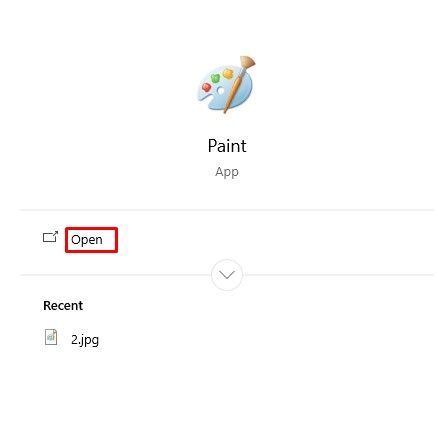
- Haz un rectángulo alrededor del área que deseas difuminar.
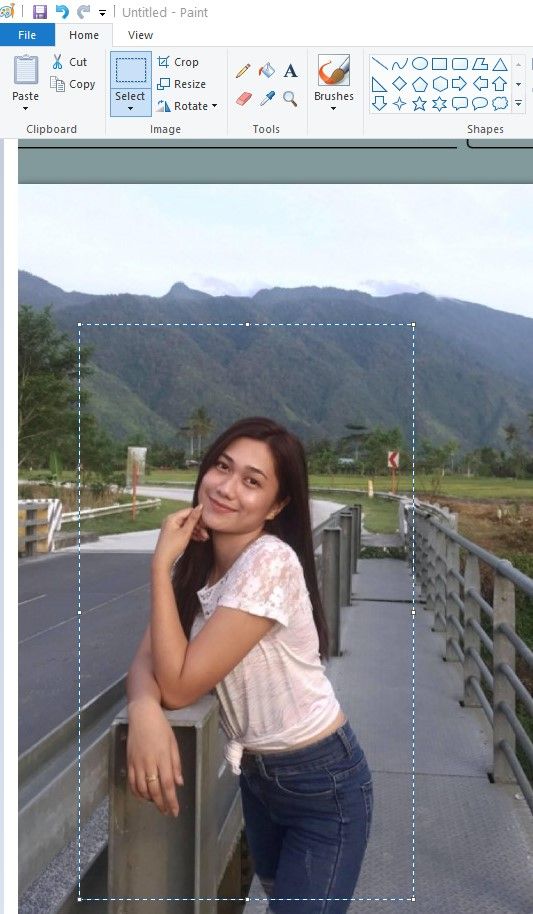
- Haz que el rectángulo sea transparente. Al elegir el color, seleccione Color 2, luego vaya a Archivo para seleccionar entre diferentes opciones de color.
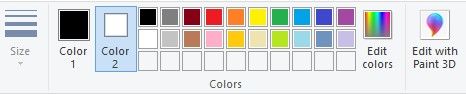
- Cuando esté satisfecho con la selección, guarde la imagen.

Una mejor opción para la manipulación de imágenes es Microsoft Word. Aunque no es conocido por sus capacidades de procesamiento de imágenes, MS Word 2010 y versiones posteriores tienen un motor decente para la edición de imágenes, incluido el desenfoque del fondo. Sigue estos pasos:
- Importe la imagen que desea desenfocar en un documento.
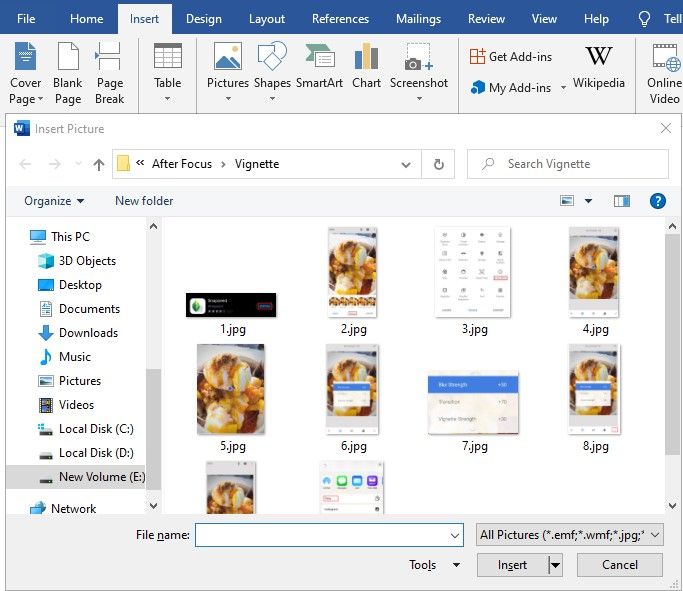
- Haga una copia de la imagen para que pueda desenfocarla.
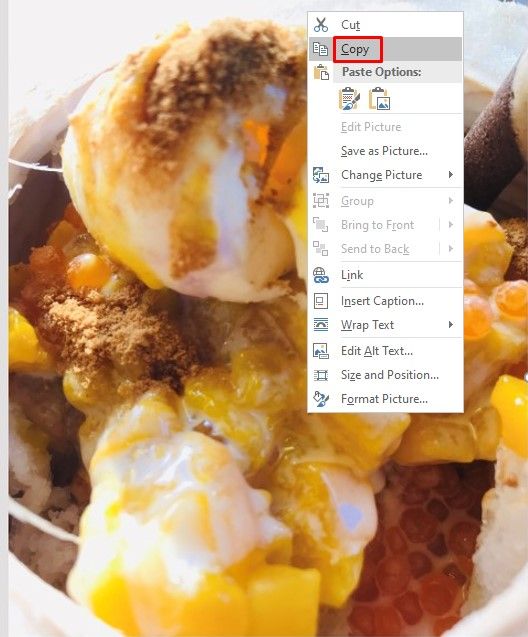
- Seleccione la pestaña Formato de la herramienta de imagen en el menú de la segunda imagen.

- Haga clic en Efectos artísticos y seleccione Desenfocar. Ajuste el efecto según sea necesario.
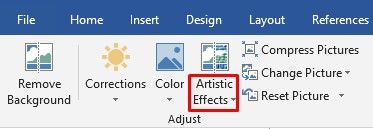
- Ahora que su imagen borrosa está lista, debe eliminar el fondo de la imagen original.
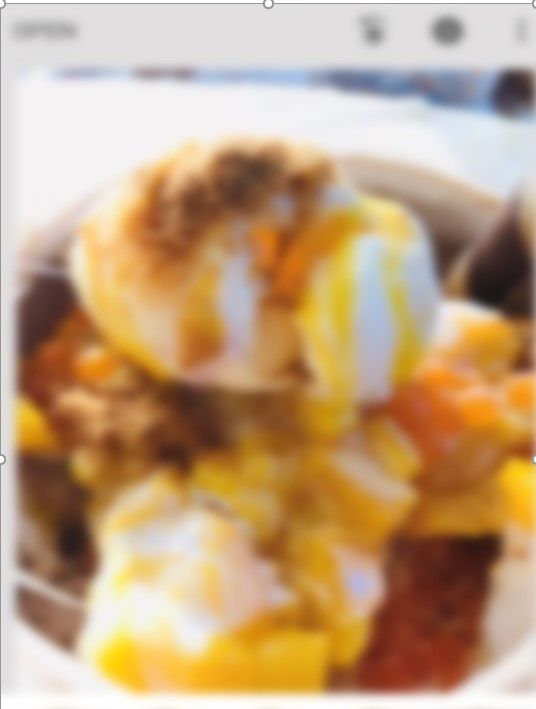
- Seleccione la imagen original, luego vaya a la pestaña Formato de la herramienta de imagen.

- Seleccione la función Eliminar fondo. La herramienta intentará detectar automáticamente dónde está el fondo y eliminarlo. Si no funciona como le gusta, utilice las opciones de selección manual: Marcar áreas para conservar y Marcar áreas para eliminar.
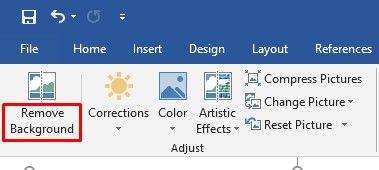
- Haga clic en Conservar cambios para terminar de eliminar el fondo.
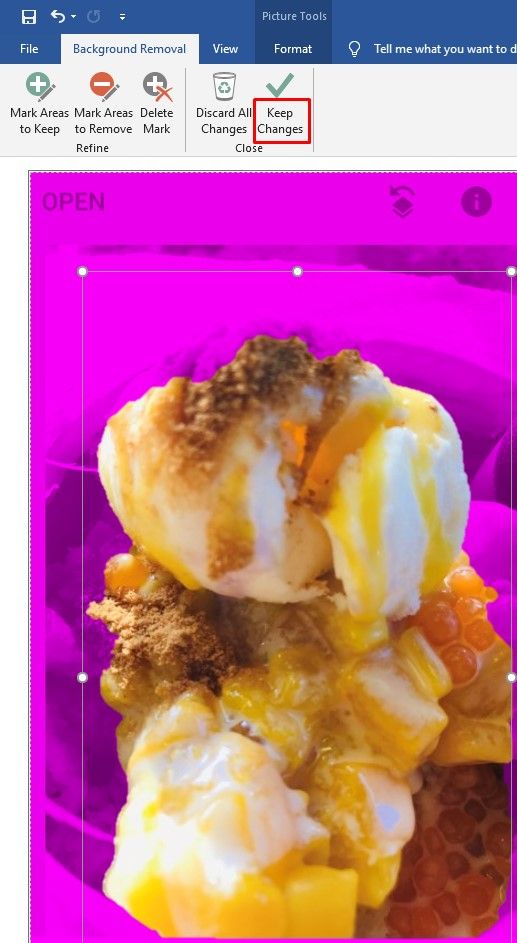
- Pegue la imagen original sin el fondo en la imagen borrosa. Ajuste su tamaño para que se ajuste correctamente. La imagen recortada debe superponerse sobre el primer plano borroso, de modo que solo se muestre el fondo borroso de la segunda imagen.
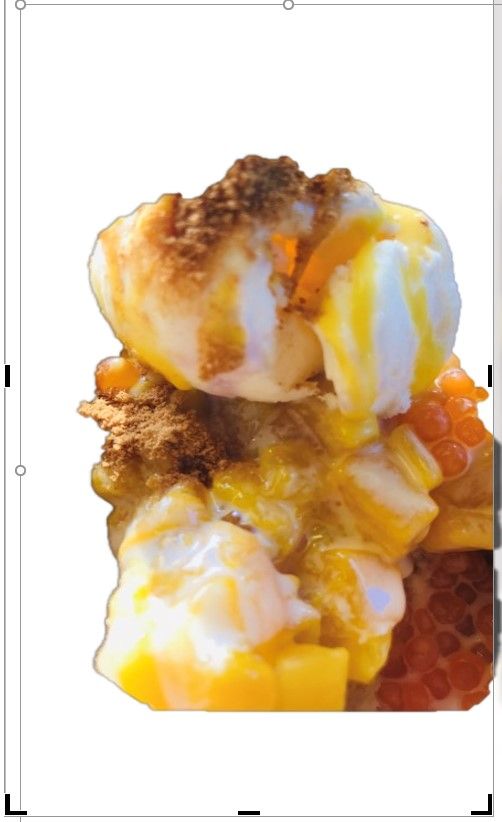
- Guarde la imagen haciendo clic con el botón derecho y luego seleccione Guardar como imagen.
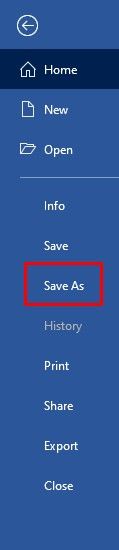
Windows 10 también viene con la aplicación Fotos, que tiene una opción incorporada para la edición de imágenes. Para desenfocar el fondo de la imagen, siga estos pasos:
- Abre la aplicación Fotos.
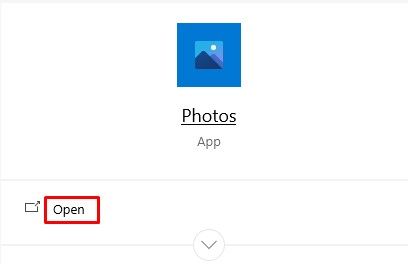
- Busque la imagen que desea editar y ábrala.
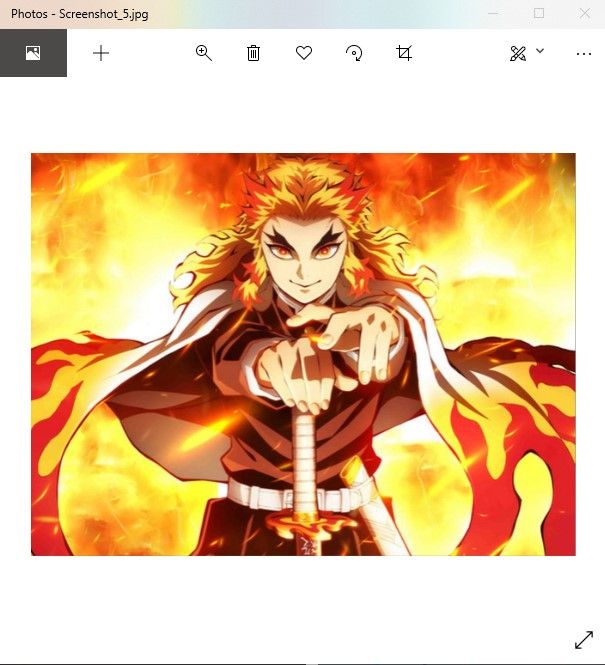
- Seleccione la opción Editar y crear en la parte superior, luego seleccione Editar.

- Elija Ajustes en la parte superior.
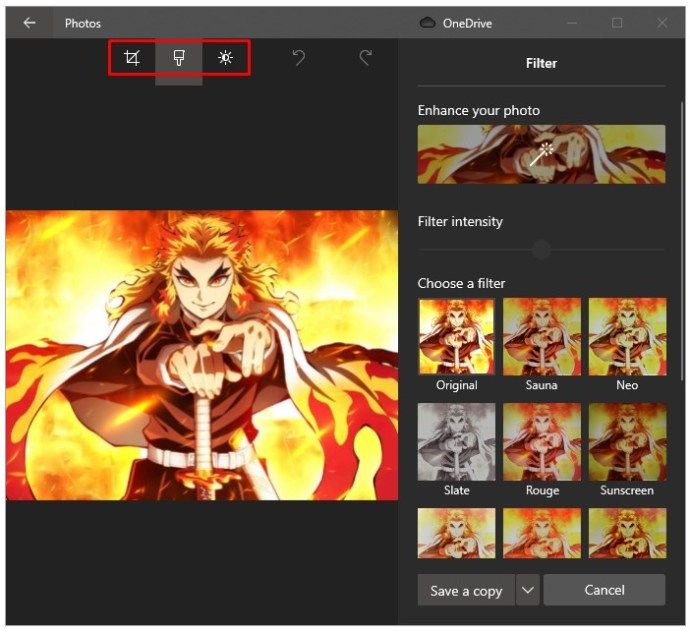
- Aplique el efecto Viñeta según sea necesario. También puede realizar ajustes adicionales a la foto desde este menú.
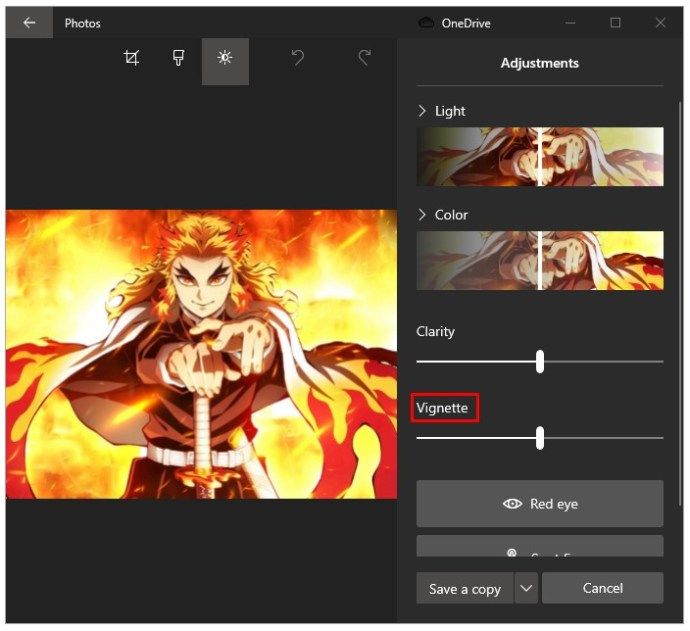
- Seleccione Guardar una copia para conservar la imagen original y crear una copia editada.
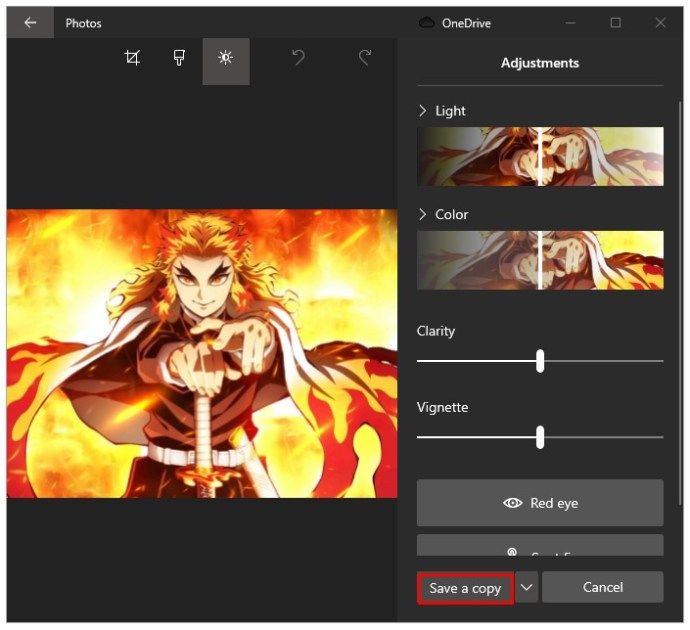
Cómo desenfocar el fondo de una foto en una Mac
Si está utilizando una Mac, puede usar su aplicación de fotos de archivo para realizar cambios en sus imágenes. Esta es una alternativa eficiente cuando no desea descargar un software de edición, aunque tendrá resultados ligeramente inferiores a las herramientas de edición profesionales.
Debe tener macOS X o una versión más reciente instalada para usar esta función, ya que las versiones anteriores no tienen esta herramienta disponible. Para usarlo, siga estos pasos:
- Abre la aplicación Fotos.
- Seleccione la imagen que desea editar y ábrala.
- Haga clic en el botón Editar en la barra de herramientas.
- Presione R para usar la función Retoque.
- Amplíe el área que desea desenfocar.
- Arrastre el cursor sobre el área que desea desenfocar. Comience con las partes de la imagen que ya están borrosas.
Si desea utilizar un software de aspecto más profesional, le sugerimos que busque una herramienta de edición de fotografías para descargar. Existe una amplia gama de opciones disponibles tanto para Windows como para macOS.
Cómo desenfocar el fondo de una foto en una Chromebook
Lamentablemente, los Chromebook no pueden desenfocar el fondo de una foto de forma predeterminada. Sin embargo, puede utilizar una herramienta sencilla como Pixlr software de edición que está disponible para usar en tu navegador Chrome . Esto le permite obtener fotografías de aspecto profesional fácilmente.
Cómo desenfocar el fondo de una foto con Photoshop
Si desea aprender a desenfocar una imagen en Photoshop, a continuación le indicamos cómo hacerlo:
- Primero, debe cortar el sujeto del fondo. Para hacerlo, utilice la herramienta de selección rápida.
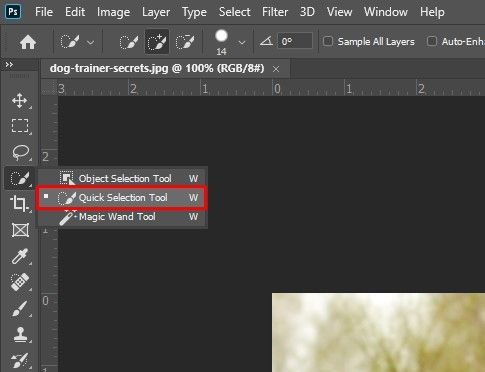
- Haga una selección en torno al tema. Es mejor repasar un poco al hacer esto.

- Elija Seleccionar, luego Máscara.
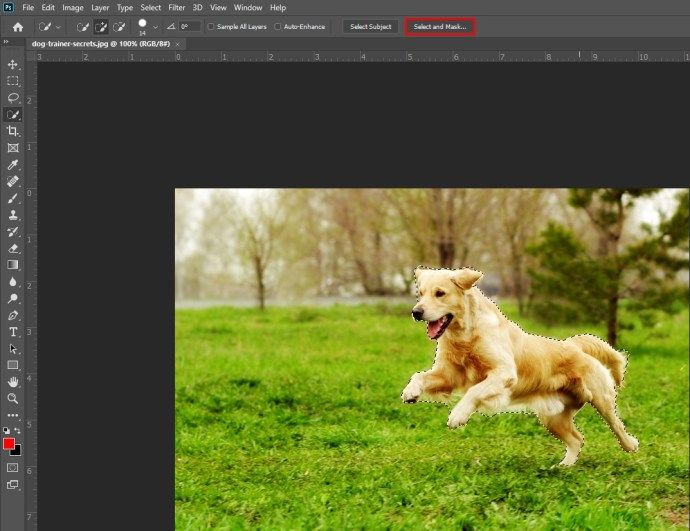
- Seleccione la herramienta que parece un cepillo para el cabello (la segunda desde arriba).
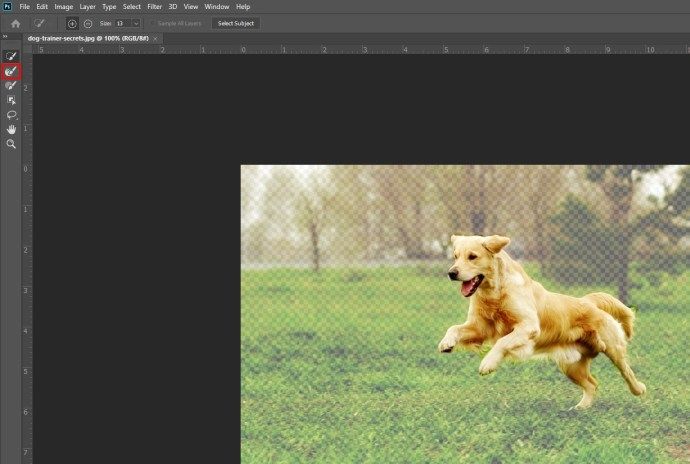
- Dibuja alrededor del cabello del sujeto para asegurarte de haber seleccionado adecuadamente todo lo que necesitas.
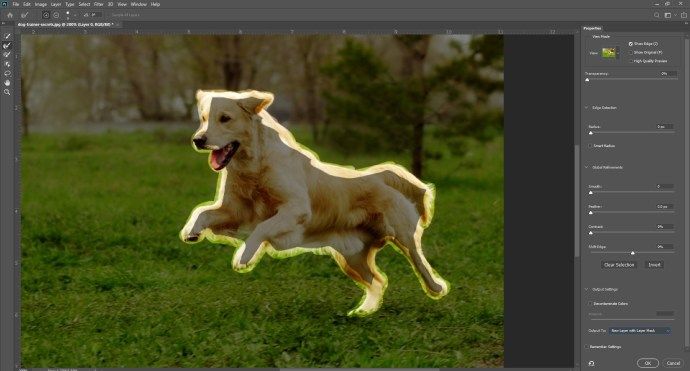
- Utilice la herramienta de transparencia para ver si ha seleccionado todo del fondo correctamente.
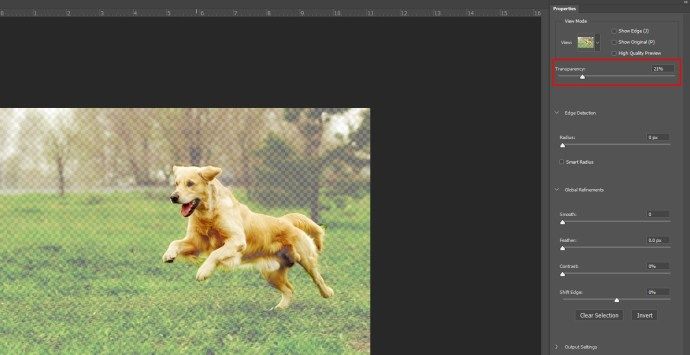
- Haga clic en Mostrar borde, luego aumente el radio del borde para que pueda verlo claramente en la imagen.
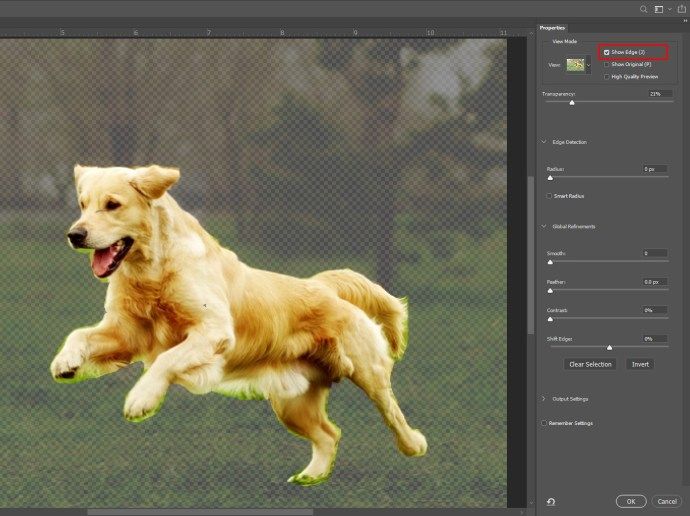
- Desactive Show Edge para ver si esto mejora la selección del tema.
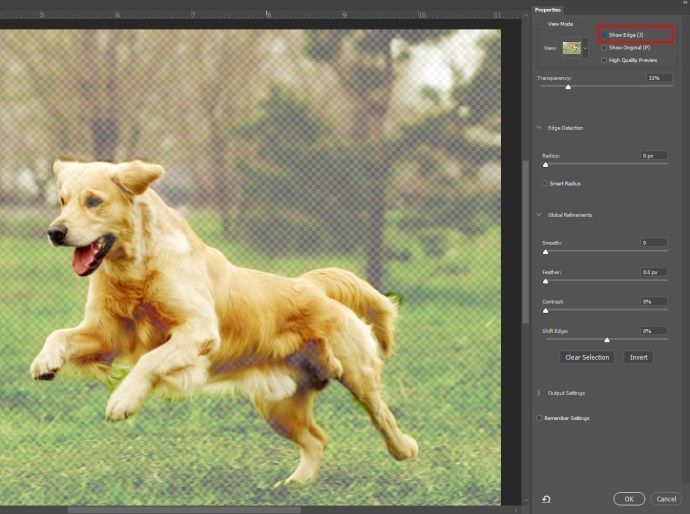
- Elija la opción Nueva capa con máscara de capa, luego haga clic en Aceptar.
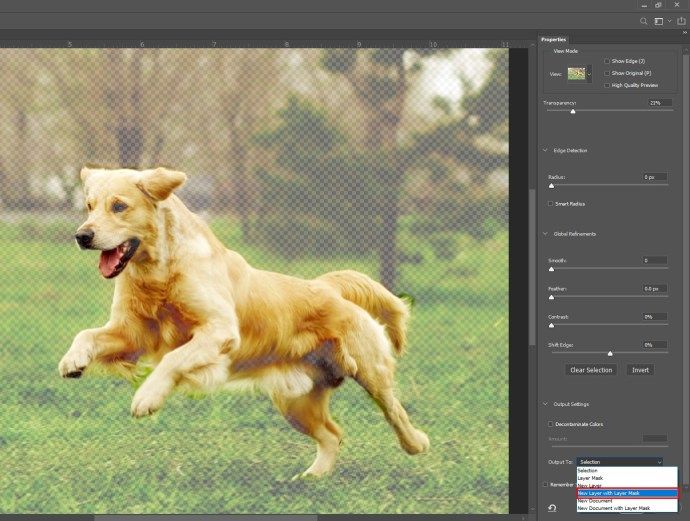
- Haga clic en el icono Ojo en el menú de capas para ocultar el sujeto de la imagen.
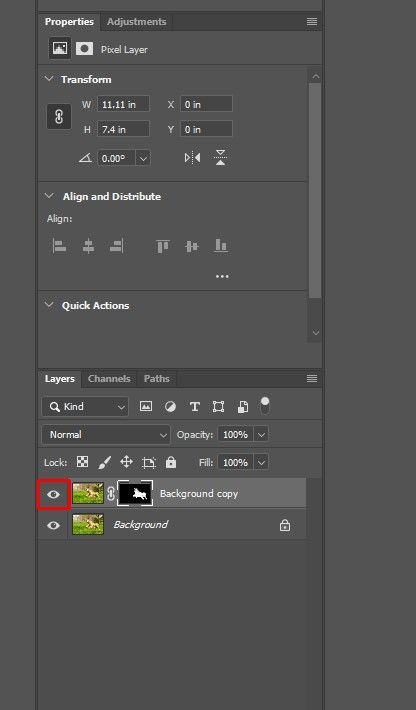
- Seleccione la capa de fondo.
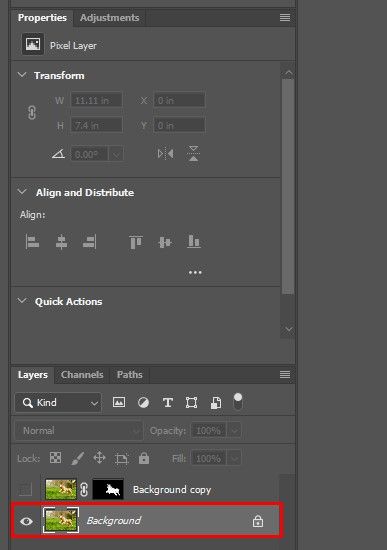
- Ctrl + clic (Windows) o Cmd + clic (Mac) en la máscara de capa oculta para cargar la selección. Usaremos esto para suavizar los bordes entre el sujeto y el fondo.
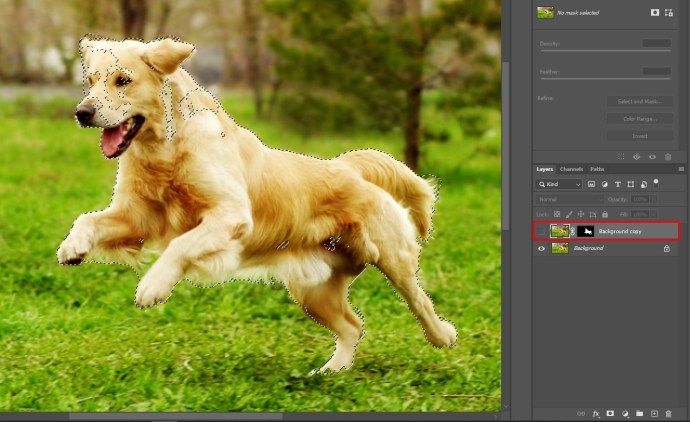
- Elija Seleccionar, luego Modificar, luego Expandir. En la opción de píxeles, elija 10 píxeles.

- Y ahora, llene el área seleccionada con un fondo que tenga en cuenta el contenido, así que presione Mayús + Suprimir / Mayús + Retroceso (Windows).
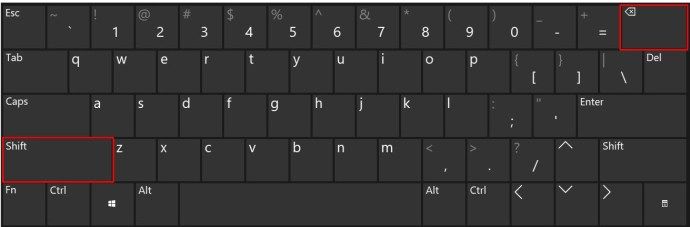
- Seleccione Content-Aware, luego haga clic en OK.
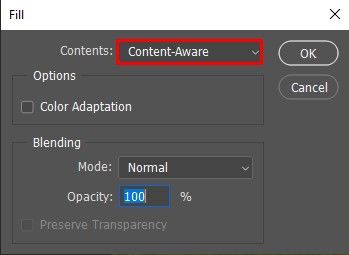
- Presione Ctrl + D para anular la selección.
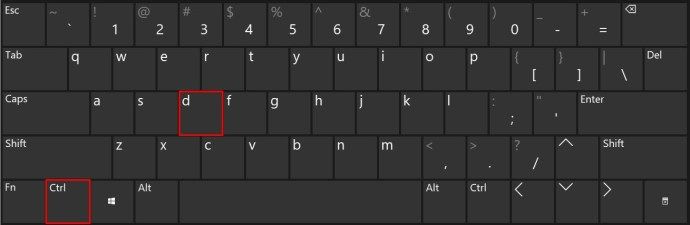
- Ahora te queda una imagen de fondo, llena de contenido consciente del contenido donde solía estar el tema.
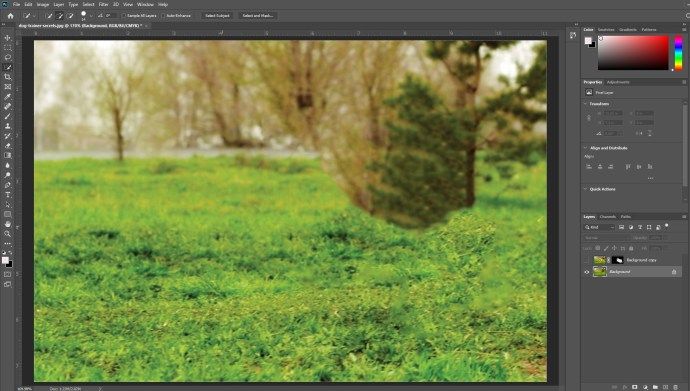
- Haz que la capa del sujeto sea visible presionando el ícono Ojo al lado. Le ayudará a ver los resultados sobre la marcha.
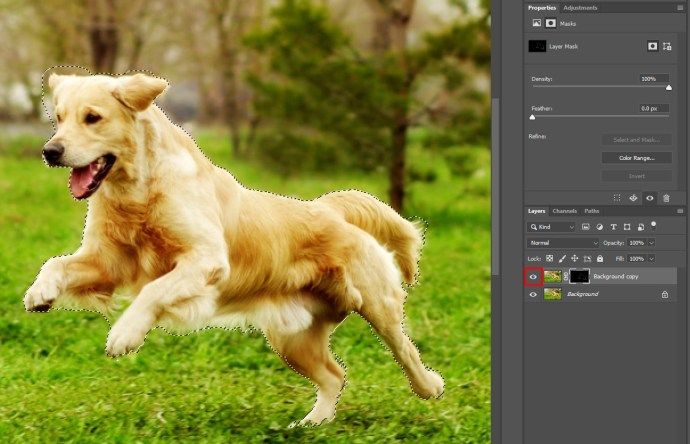
- Con la capa de fondo seleccionada, vaya a Filtro, luego Galería de filtros, luego Desenfoque de campo.
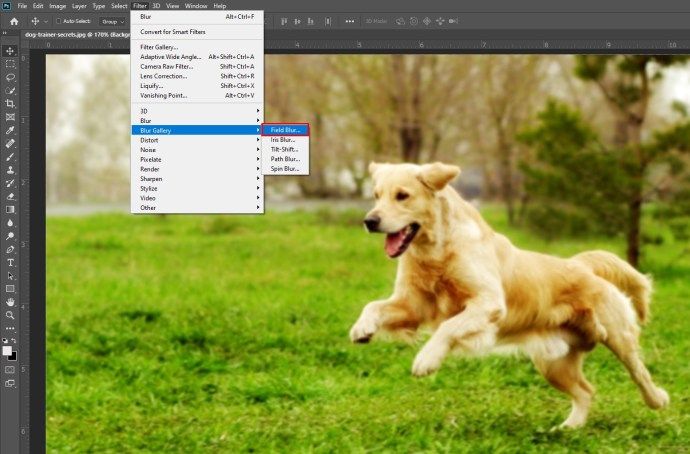
- Un alfiler representado con un círculo se mostrará en la imagen. Puede usar esto para seleccionar cambiar la fuerza de desenfoque.
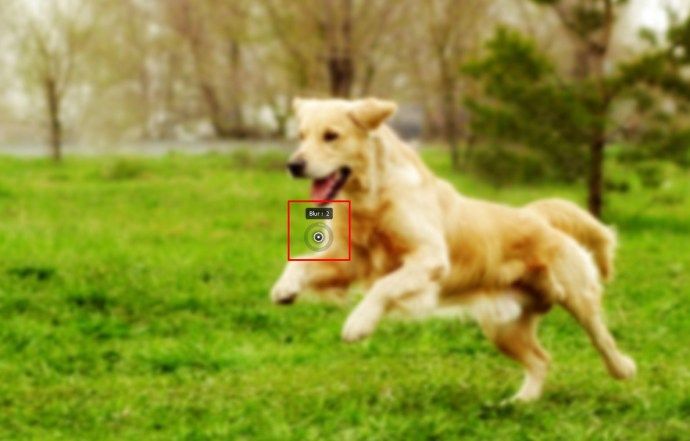
- Si desea agregar puntos de enfoque adicionales, haga clic en la imagen. Presione la tecla Ctrl / Comando. Mientras mantiene presionada la tecla, haga doble clic para establecer el desenfoque del punto de enfoque en cero.

- Puede ajustar el desenfoque usando el menú de la derecha.
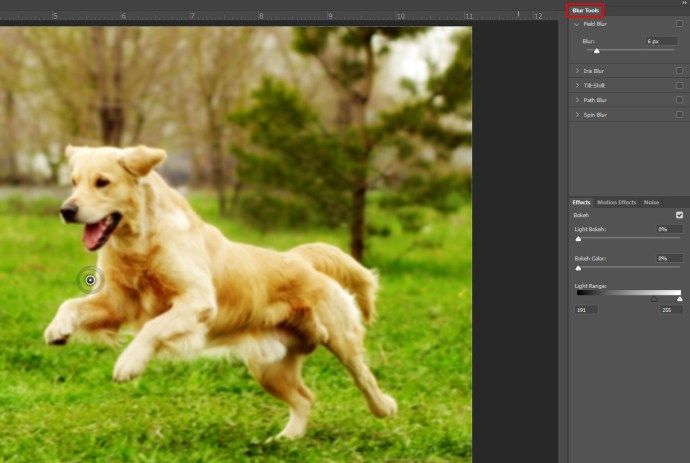
- Una vez que haya terminado de difuminar, haga clic en Aceptar para aplicar.
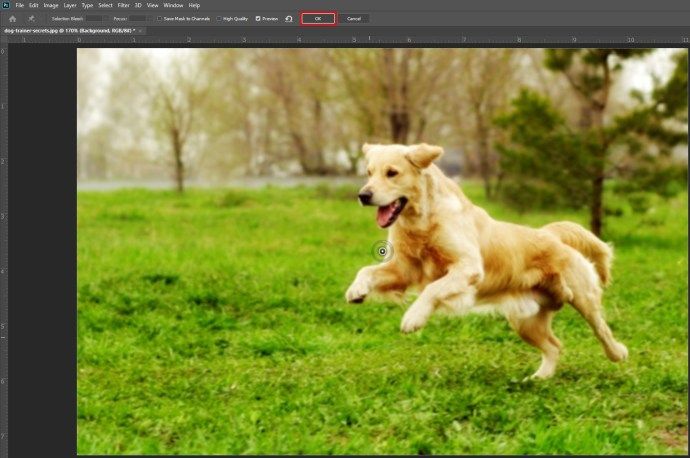
- Mayús + clic en la máscara de capa para ver el antes y el después.

Cómo desenfocar el fondo de una foto con un servicio web en línea
Si no desea utilizar Photoshop, existen servicios en línea disponibles que harán el trabajo. Una herramienta en línea como Fotor le permitirá obtener imágenes de aspecto profesional en poco tiempo sin la necesidad de descargar software adicional en su dispositivo.
Vaya al sitio y cargue la imagen que desea editar, luego siga las instrucciones sobre cómo obtener los mejores resultados para su foto.
Claro como un día
Si desea difuminar el fondo de su foto, esperamos que haya encontrado la solución en este artículo. Aprender a usar efectos para editar sus imágenes es invaluable si está buscando sacar el máximo provecho de sus imágenes.
¿Qué software de edición de imágenes usas? ¿Qué opciones utiliza para difuminar el fondo? Háganos saber en la sección de comentarios a continuación.